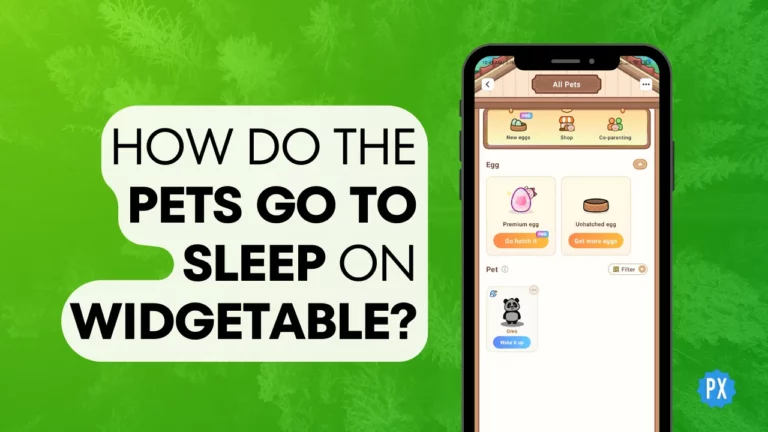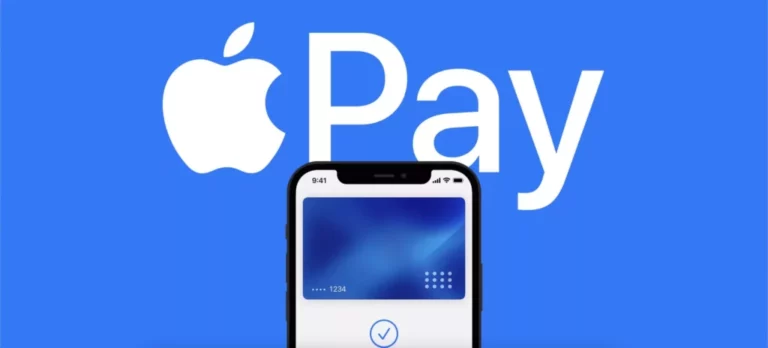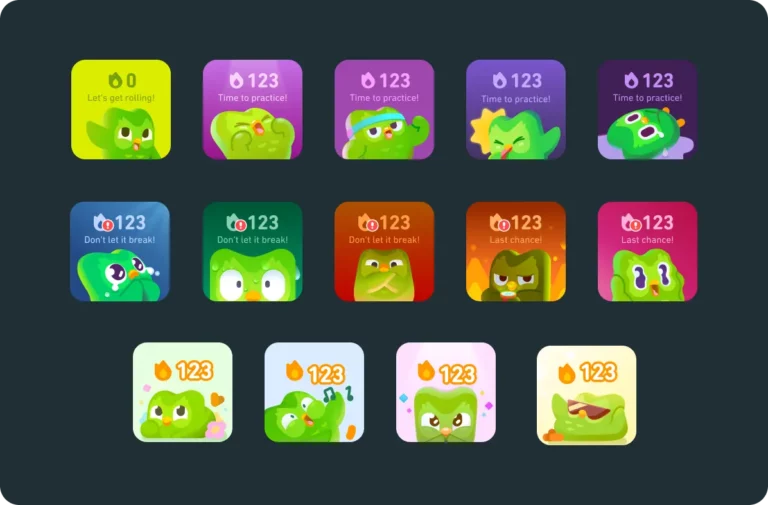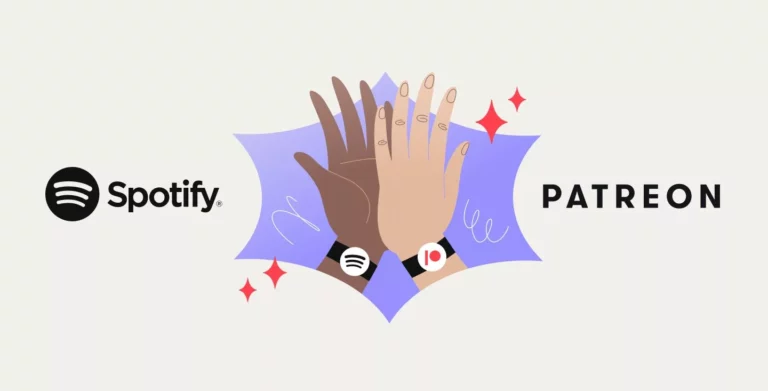Ваш носок Owlet не подключается к приложению? У нас есть решение
Младенцы драгоценны для нас и до сих пор являются одним из самых страшных событий, которые мы когда-либо пережили в нашей жизни. По крайней мере, для большинства родителей. Но технологии продвинулись настолько далеко, что даже помогли нам в этой ситуации. Радионяни помогают нам знать, что даже в других комнатах наш ребенок в целости и сохранности, и вы узнаете, нужно ли ему что-нибудь, через радионяню. Но отсутствие подключения Owlet Sock к приложению — большая проблема для молодых родителей, ведь от этого зависит их жизнь. Однако под этим предлогом я имею в виду ребенка.
Более того, эти приложения даже проверяют для нас частоту сердечных сокращений ребенка и уровень кислорода, чтобы мы могли быть уверены, что все в порядке, и информация в дальнейшем сохраняется в приложении Owlet. Эта информация действительно помогает врачам и родителям узнать о закономерностях развития их детей, которые обычно остались бы незамеченными.
Итак, эта статья призвана помочь тем родителям, которые сталкиваются с проблемой отсутствия подключения Owlet Sock к приложению. Прочтите до конца, чтобы узнать полное решение проблемы, связанной с тем, что Owlet Sock не подключается к приложению.
Как исправить Owlet Sock, который не подключается к приложению для ПК и MAC?

Вот шаги, которые вам нужно будет выполнить, чтобы исправить то, что Owlet Sock не подключается к приложению для ПК:
- Подключите базовую станцию.
- Откройте «Сети», чтобы выбрать сеть Wi-Fi.
- Найдите сеть с надписью «Owlet – xxxxxxxxx».
- Выбрав Wi-Fi-сеть Owlet, откройте новый браузер.
- Введите 192.168.0.1 в строку поиска и нажмите «Поиск».
- Откроется страница подключения Wi-Fi, позволяющая подключить Базовую станцию к Интернету вручную.
- Нажмите «Подключиться» и введите необходимые учетные данные, если будет предложено.
- Нажмите «Подключиться».
Как узнать, подключено ли ваше устройство?

Вы узнаете, что ваш Owlet теперь подключен к приложению, если увидите, что в нижней части базовой станции загорелся зеленый индикатор. Сеть Owlet исчезнет и станет невидимой, как только базовая станция успешно подключится к домашней сети Wi-Fi. Если проблема не устранена, подключитесь к Справочный центр Owlet.
Подведение итогов
Я надеюсь, что эта статья помогла решить проблему с отсутствием подключения Owlet Sock к приложению, с которой вы столкнулись. Дополнительный совет: молодым родителям не следует паниковать по поводу таких мелких проблем, поскольку дети уже созданы, чтобы противостоять новым родителям. Поэтому вместо того, чтобы создавать атмосферу паники и страха каждый раз, когда что-то идет не так, родителям следует сохранять спокойствие и действовать соответствующим образом. Помните, все дело в путешествии.
Часто задаваемые вопросы
Вопрос 1. Почему мой носок Owlet не подключается к приложению?
Ваш Owlet Sock может быть отключен от приложения из-за изменения сетевого подключения.
В2. Как исправить Owlet Sock, который не подключается к приложению?
Вам придется вручную подключить базовую станцию Owlet к тому же Wi-Fi-соединению, что и ваше устройство, чтобы устранить проблему, из-за которой Owlet Sock не подключается к приложению.
Вопрос 3. Работает ли Owlet Sock с однодиапазонными маршрутизаторами?
Нет, для вашего Owlet Sock вам понадобится двухдиапазонный маршрутизатор.